
Hires.fixは高解像度の画像が生成できるオプションです。
ノイズや歪みなどを除去して、クリアで鮮明な画像が生成できます。
ただ設定できる項目は複数あり、それぞれの機能や設定方法がわからない方も多いのではないでしょうか?
この記事ではHires.fixの機能や使い方について詳しく解説します。
Hires.fixを使って高解像度の画像を生成したいという方は、ぜひ参考にしてみてください。
- Hires.fixの使い方がしりたい
- どの項目がどんな影響を与えるのかしりたい
- 値を変えたときの変化がしりたい
Stable Diffusion Web UIをまだインストールしていない方は、こちらの記事を参考にしてみてください。
Stable Difussion Web UIのHires.fixとは?
Hires.fixは高解像度の画像が生成できるオプションです。
Hiresは「High Resolution」の略称で高解像度という意味を持ち、fixは「修正・変更」を指します。
具体的な仕組みについてはわかりませんが、Upscalerで指定した倍率の解像度に対して、元の解像度から足りない部分を分析して補っているそうです。
Upscalerは画像を拡大するときに使用されるアルゴリズムで、使用するアルゴリズムの種類によって結果も異なります。
それぞれどんな特徴があるのかしっておくだけでも、理想の画像に近づけることができます。
Hires.fixの使い方
v1.6.0からUIの仕様が少し変わったので、そちらに合わせて記事を修正してあります。
まずHires.fixを使用する場合は、Generationタブの下にある「Hires.fix」タブを開きます。

この開いた状態がオンなので、これで画像生成すれば高画質化できます。
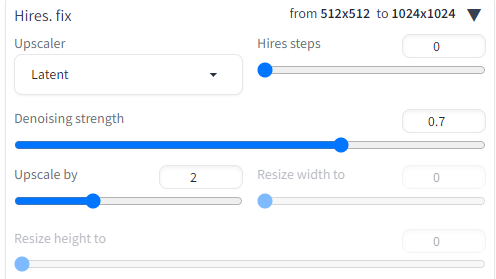
あとは生成したい画像に合わせて事前にパラーメータを設定します。
Hires.fixで設定できるパラーメータ
Upscaler
Upscalerは画像を拡大するときに使われるアルゴリズムです。
使用できるアルゴリズムは複数あり、それぞれ以下のような特徴があります。
| Latent | 基本的なアップスケーラー。 高解像度化したときの画像が自然な仕上がり |
| Latent (antialiased) | Latentの特徴とアンチエイリアシングの効果 |
| Latent (bicubic) | バイキュービック補間法を使用。 滑らかなエッジと画質の向上が特徴。 |
| Latent (bicubic antialiased) | バイキュービック補間法とアンチエイリアシング。 |
| Latent (nearest) | Latent+最近傍補間法を使用。 処理速度は速いけど画質は他のアルゴリズムに劣る |
| Latent (nearest-exact) | 通常のnearestよりは高品質な画像が生成可能 |
| None | アルゴリズムは使用せず、リサイズのみが行われる |
| Lanczos | Lanczos補間法を使用。 エッジの鮮明さと画質の向上が特徴 |
| Nearest | 最近傍補間法を使用。 処理速度は速いけど画質は他のアルゴリズムに劣る |
| ESRGAN_4x | 4倍の超解像を使用。高品質な画像が生成可能 |
| R-ESRGAN 4x+ | リアルな画像に特化したパラーメータ設定 |
| R-ESRGAN 4x+ Anime6B | アニメ画像に特化したパラメータ設定 |
全てではありませんが、Upscalerを変えてアニメと実写画像を比較してみました。
・アニメ画像 Upscale by 2.0 Denoising strength 0.7
| Upscaler | 画像 | 生成時間 |
|---|---|---|
| 元画像 |  | 6.45s |
| Latent |  | 29.83s |
| Latent (bicubic antialiased) |  | 29.81s |
| Nearest |  | 31.20s |
| R-ESRGAN 4x+ |  | 32.29s |
| R-ESRGAN 4x+ Anime6B |  | 31.77s |
・実写画像 Upscale by 2.0 Denoising strength 0.7
| Upscaler | 画像 | 生成時間 |
|---|---|---|
| 元画像 |  | 6.56s |
| Latent |  | 29.90s |
| Latent (bicubic antialiased) |  | 30.52s |
| Nearest |  | 31.38s |
| R-ESRGAN 4x+ |  | 32.58s |
| R-ESRGAN 4x+ Anime6B |  | 31.30s |
指や腕など少し崩れてしまっている画像もありますが、それぞれの特徴は出ているかと思います。
出回っている画像を見ると、三次元は「R-ESRGAN 4x+」、二次元は「R-ESRGAN 4x+ Anime6B」を使用している方が多い印象です。
ESRGANは公式ページにも参考画像があるので、こちらも確認してみてください。
Hires steps
Hires stepsはノイズを除去する工程を何回行うか指定できるものです。
デフォルトは0になっており、0だとSampling stepsの値(デフォルトで20)が採用されます。
通常10~20くらいを設定する方が多く、使用するUpscalerによっては10未満でも十分効果が得られるそうです。
なお、値が大きいほど生成時間は長くなります。
4つのUpscalerでHires stepsの値を変えて比較してみました。
※新しいタブで開くと拡大できます。
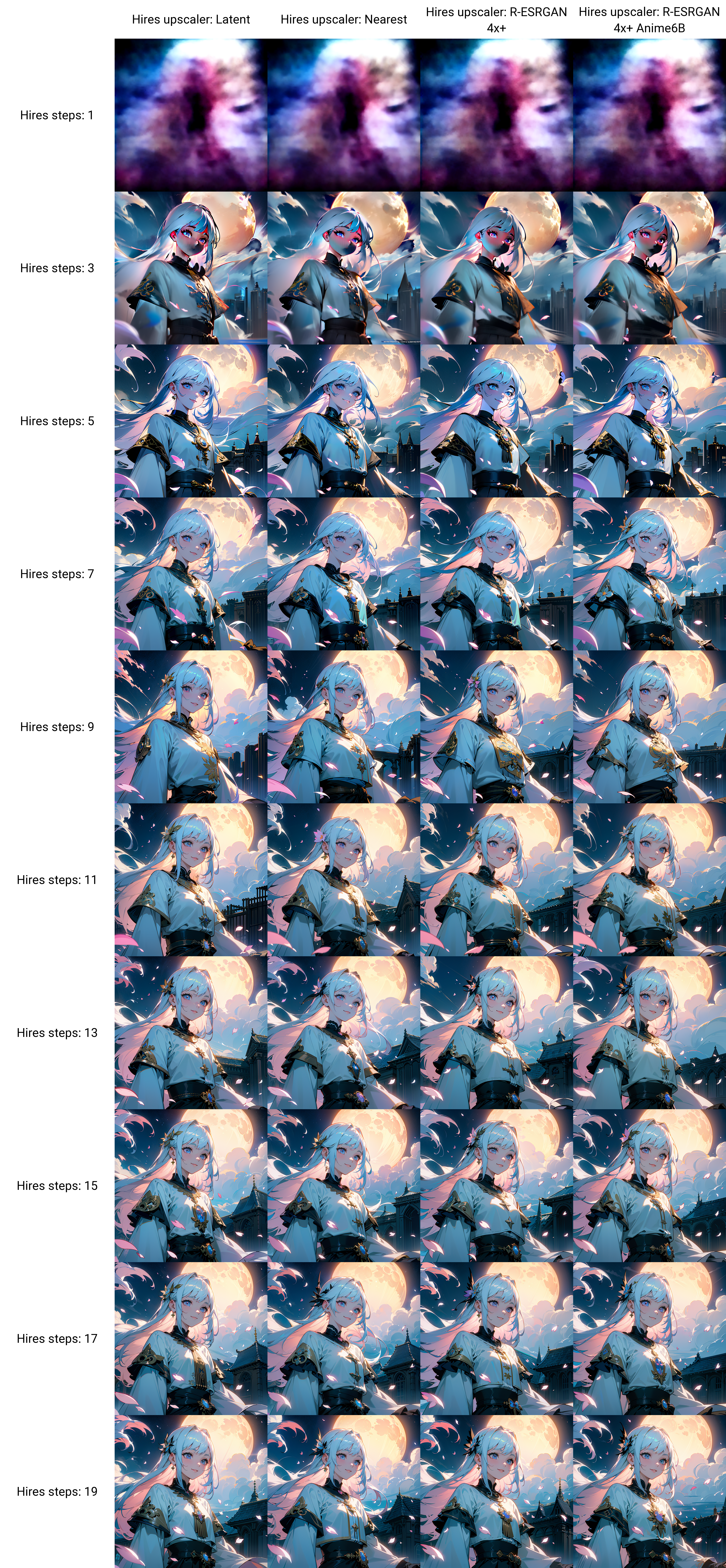
Denoising strength
Denoising strengthはノイズを除去する強度を設定できます。
デフォルトは0.7で、値が低いと強度は弱くぼやけますが、元画像の詳細が残せます。
値を大きくすると解像度が上がり鮮明になりますが、元画像の詳細が崩れる場合があります。
Upscalerにより適切な値も異なるため、画像生成しながら調整してみてください。
4つのUpscalerでDenoising strengthの値を変えて比較してみました。
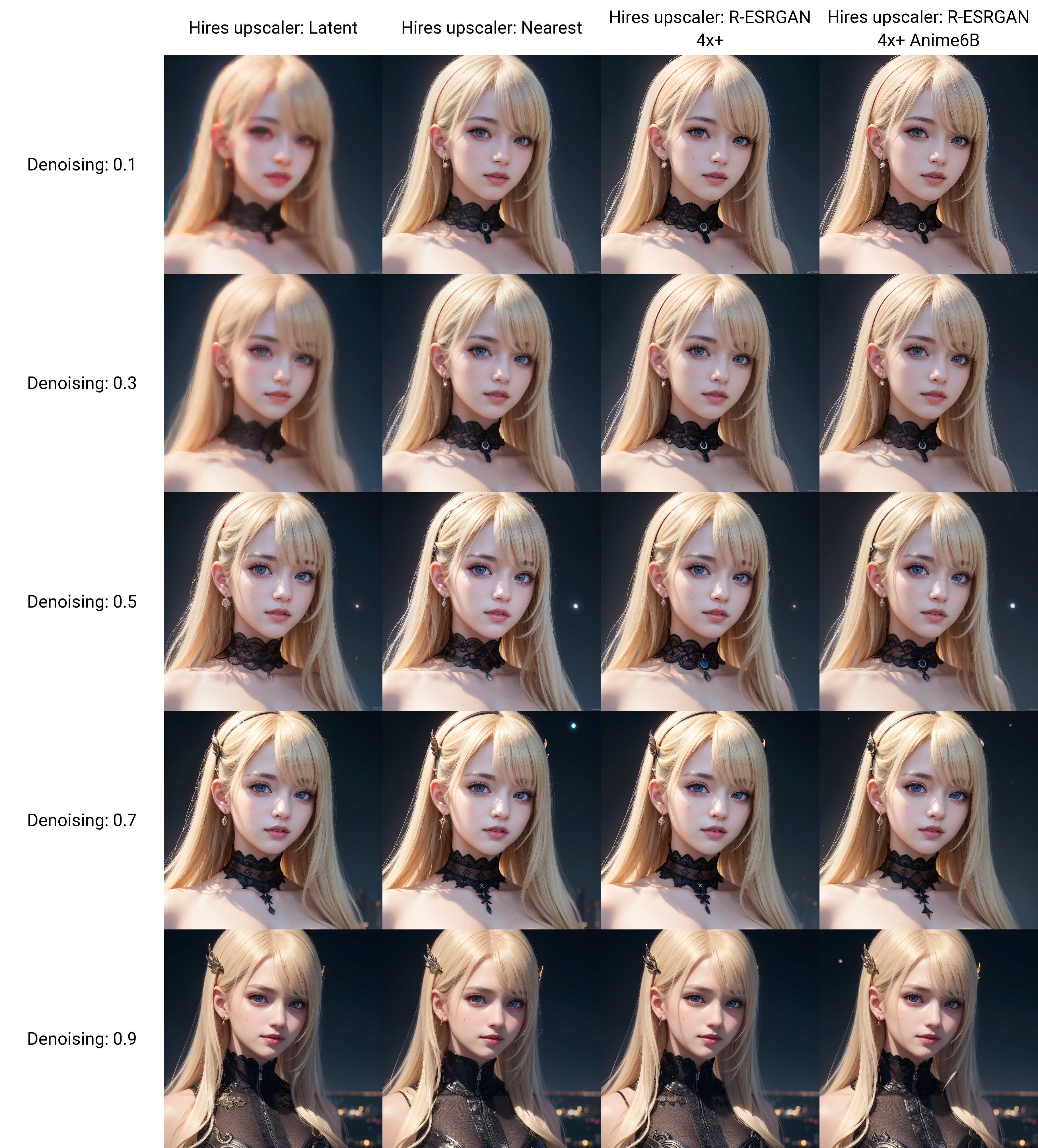
Upscale by
Hires.fixを使用したときの画像拡大率です。
値が大きいほどより解像度は高くなりますが、生成時間も長くなります。
元の画像サイズにもよりますが、通常は1.5~2倍程度で使う方が多いようです。
私の環境(3060Ti:VRAM8GB)だと1080×1920未満であればなんとか生成できますが、若干PCを無理させている感はあります。
お使いの環境に合わせて調整してみてください。
Resize width toとResize height to
縦横幅の拡大率を自分で設定できる項目です。
Width=横幅、height=縦幅です。
なお、Widthとheightを指定した場合は、Upscale byではなく、こちらが優先されます。
Stable Diffusion Web UIでHires.fixを使う方法まとめ
今回はStable Diffusion Web UIでHires.fixを使う方法について、解説しました。
- Hires.fixとは?
- Hires.fixの使い方
- Hires.fixで設定できるパラーメータ
元画像を大きくして生成するだけでも高解像度にはなりますが、Hires.fixを使用した方が画像のクオリティは高くなると思います。
理想の画像を目指し、いろいろ試行錯誤してみてください。




コメント